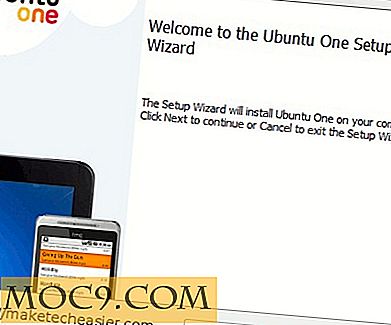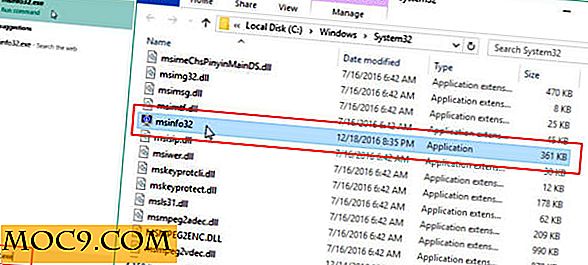5 benutzerfreundliche Terminalanwendungen
Das Linux-Terminal kann entmutigend sein zu verwenden. Es gibt so viele Befehle und Befehlszeilenargumente, Schalter und Optionen zum Lernen und Meistern. Wir alle haben uns an grafische Benutzeroberflächen gewöhnt, und selbst eingefleischte Remote-Server-Administratoren finden es vielleicht hilfreich, wenn eine Aufgabe zeitweise visualisiert wird.
Aber sollte das Terminal langweilig sein? Die folgenden fünf Terminal-basierten Anwendungen sind der Beweis, dass das Terminal intuitiv, einfach zu bedienen und manchmal sogar lustig sein kann, wenn Sie nur die richtigen Werkzeuge haben. Von der Systemverwaltung bis zum Abspielen von Musik können Sie in einer Terminalumgebung viel tun. Lesen Sie weiter, um zu erfahren, wie.
1. htop
Ein einfacher Befehl zeigt eine bunte Benutzeroberfläche an, die alle laufenden Prozesse, CPU- und Speicherbenutzung, einfache Sortierung und Filterung oder laufende Prozesse sowie einige grundlegende Systemverwaltungsfunktionen anzeigt.
Installieren:
sudo apt-get installieren htop
Lauf:
htop

Htop zeigt Ihnen die CPU-Auslastung nach Kern oder CPU-Nummer, die gesamte Speicher- und Swap-Nutzung in einem lesbaren Format (wer immer noch in Bytes lesen und zählen kann, ist eine Ausnahme davon) und einen allgemeinen Überblick über Systemstatistiken wie Betriebszeit, Lastdurchschnitt oder Anzahl der Prozesse.
Die grundlegenden Funktionen:
Wechseln Sie zu einer Baumansicht, indem Sie F5 drücken

F6 zeigt verschiedene Sortieroptionen in einem linken Bereich an, wie zB PID, USER, CPU% oder MEM%, und F9 zeigt Optionen an, um einen Prozess zu beenden

Weitere Informationen zur Verwendung von HTOP finden Sie im Hilfe-Menü, indem Sie F1 drücken. (Hinweis: Die Tastaturkürzel Ihres Terminal- oder Fenstermanagers können die Funktionsweise der F * -Tasten beeinträchtigen. In diesem Fall können Sie einfach die Maus verwenden.)
2. Mitternachtskommandant
Der Midnight Commander ist ein einfacher aber leistungsfähiger Dateimanager mit zwei Fenstern für die Befehlszeile. Er ähnelt dem (in) berühmten Norton Commander von DOS Tagen. Midnight Commander bietet mehr Funktionalität als die meisten anderen Grafikkarten.
Installieren:
sudo apt-get installieren mc
Lauf:
mc

Sie können einfach über die Menüs auf die meisten Datei- und Ordner-bezogenen Befehle und Funktionen zugreifen.

Sie haben die vollständige Kontrolle darüber, wie Sie Ihre Ordneransichten darstellen möchten.

MC ist in hohem Maße anpassbar und verfügt über zahlreiche integrierte Tools und Funktionen, z. B. einen einfachen FTP-Client, Dateibetrachter [ F3 ] oder Editor [ F4 ].
3. Eignung
Aptitude ist apt-get ähnlich wie apt-get, bietet aber auch eine Pseudo-grafische Oberfläche mit einfacher Navigation. Das Suchen und Verwalten verfügbarer oder installierter Pakete ist bei der Visualisierung einfacher.
Installieren:
sudo apt-get installieren aptitude
Obwohl aptitude als Befehlszeilenwerkzeug verwendet werden kann, ist seine Hauptstärke die Benutzeroberfläche. (Hinweis: Sie dürfen aptitude nicht als root ausführen; es wird nach einem Kennwort gefragt, wenn es erweiterte Berechtigungen benötigt.)
Führen Sie die Text-Benutzeroberfläche aus:
Eignung

Unter den vielen nützlichen Funktionen sticht das integrierte Minesweeper-Spiel hervor. Es ist über das Menü "Aktionen" verfügbar.

Um mehr über aptitude und seine verschiedenen Anwendungen im realen Leben zu erfahren, lesen Sie das ausführliche Handbuch, das Sie über das Menü "Hilfe" aufrufen können.
4. cm
Wenn Sie nach all den ernsthaften Aufgaben der Systemadministration entspannen möchten, gibt es einen vollwertigen Musik-Player für Ihr Terminal. Aber wer würde jemals einen Terminal-Musik-Player verwenden, wenn es so viele schöne grafische Front-Ends gibt? Möglicherweise gelangweilte Server-Admins, Kommandozeilen-Enthusiasten oder diejenigen, die minimalistische Systeme mögen, außer denen, die nur neugierig sind.
Installieren:
sudo apt-get installieren cmus
Lauf:
cmus

Cmus wird leer anfangen; Sie müssen zuerst Musik hinzufügen. Es verwendet vi Stilbefehle; Sie können sie aufrufen, indem Sie : drücken.
:hinzufügen
kann zum Hinzufügen von Musik verwendet werden. Um die Musikbibliothek in Ihrem Home-Verzeichnis hinzuzufügen, geben Sie ein
: füge ~ / Musik hinzu
Cmus scannt und fügt alle Musikdateien hinzu, die auf einem bestimmten Pfad gefunden werden.
Um zu navigieren und zu steuern, braucht cmus etwas gewöhnungsbedürftig. Durch Drücken von [1-7] wird das Layout von der Standardansicht mit zwei Registerkarten [ 1 ] über Ordner-, Browse- und Bibliotheksmodi zum Setup-Bildschirm [ 7 ] geändert.
Wenn Sie 7 drücken, werden Ihnen nicht nur alle verfügbaren Tastaturkürzel angezeigt, sondern Sie können auch erkennen, dass cmus tatsächlich viel anpassungsfähiger ist als jeder andere zuvor verwendete Musik-Player.

Die grundlegenden Steuerungstasten sind:
space- den linken Tab-Eintrag erweitern (im Tab-Modus)tab- Tabs wechseln (imtabModus)enter- Auswahl abspielen+/-- Lautstärke hoch / runter (10%)x- Spielenv- Stoppc- Pause
5. cmatrix
Wenn Sie den Film "Matrix" genossen haben, werden Sie diesen Film lieben (Wenn Sie den Film noch nicht gesehen haben, lassen Sie alles fallen und schauen Sie es sich an). Cmatrix tut nichts anderes, als die berühmten matrixartigen Rollenzeichen in Ihrem Terminal zu simulieren. Und es macht einen tollen Job dabei.
Installieren:
sudo apt-get installieren cmatrix
Lauf:
Cmatrix

Die grundlegende Ausgabe ist ziemlich einfach, aber mit ein wenig Styling würde es viel matrixartiger werden. Der folgende Befehl aktiviert fette Zeichen und asynchronen Roll.
cmatrix -ba

Cmatrix bietet einige Befehlszeilenoptionen, die die Ausgabe ändern würden. Um über alle zu lesen, führe:
cmatrix -h
Wenn Sie sich fragen, was ist der praktische Nutzen von cmatrix, nun, es gibt nicht viele. Es ist bemerkenswerter, weil es einfach nur Spaß macht, es zu benutzen, obwohl man es auch als Terminal-Bildschirmschoner verwenden könnte, wenn man es wirklich möchte.
Fazit
Lazy-Server-Admins, Leute, die Legacy-Systeme auf alter Hardware laufen lassen oder Enthusiasten mit "hard-stated" -Terminals werden viele Anwendungen finden, die die Kommandozeile wahrscheinlich intuitiver machen, aber auf jeden Fall mehr Spaß machen. Während einige von ihnen möglicherweise nicht zu den produktivsten gehören, könnten diese Tools ein guter erster Ansatzpunkt sein, um das Linux-Terminal zu erlernen (und daran zu gewöhnen).